
时间:2022-01-03 16:38:10 来源:www.win10xitong.com 作者:win10
由于操作失误,一些网友发现自己的win10系统出现了win10系统将CEB文件转换成PDF格式的问题,这个win10系统将CEB文件转换成PDF格式问题还难到了一些平时很懂win10的网友,如果你平时每次遇到问题都去让专业人士处理,那水平就无法提高了。这次我们可以自己来尝试解决一下,我们可以按照这个步骤来解决:1、html">2、html">win10系统下把PDF文件转换成txt格式的方法就很容易的把这个难题给解决了。你看完下面的详细教程,就会知道win10系统将CEB文件转换成PDF格式的具体处理法子。
苏门答腊PDF(pdf阅读器)
具体方法如下:
下载Apabi阅读器
1.打开软件,点击这里的[打印]按钮。

2.选择“微软打印到PDF”,然后单击“确定”。
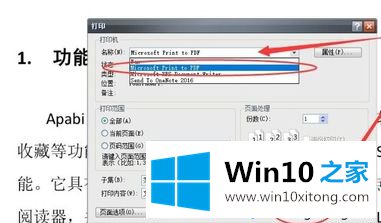
3.选择转换为PDF文件的保存目录,输入[文件名]并点击[保存]。

4.当此窗口消失时,您可以确定转换已完成。

5.这时,我们看到转换成功了。
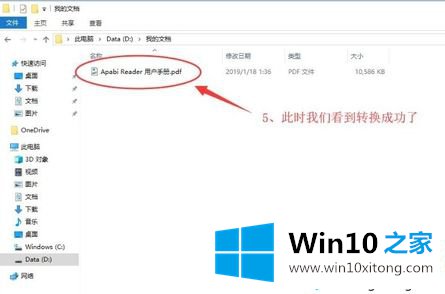
在公开过程中你可能经常会遇到CEB的文件格式。阅读以上教程设置后,您可以轻松地将CEB文件转换为PDF格式。
win10系统将CEB文件转换成PDF格式的具体处理法子在上面的文章中已经由小编很清楚的讲解了,小编今天非常感谢各位对本站的支持,谢谢。